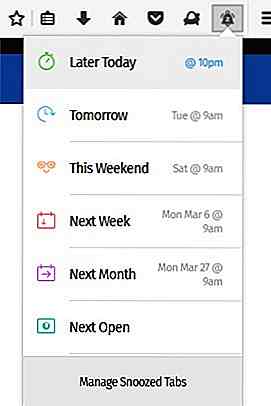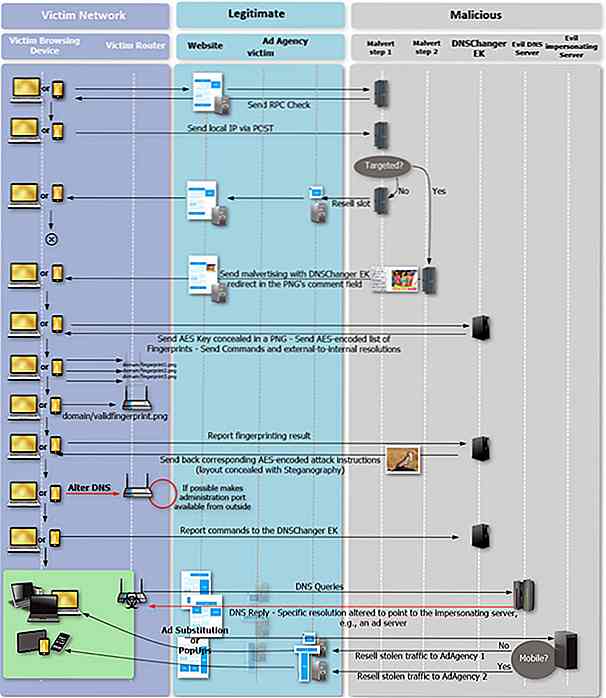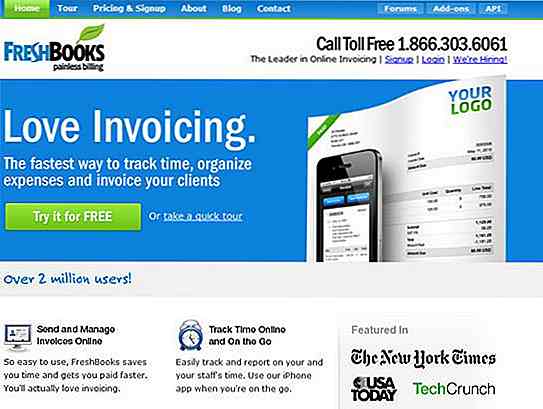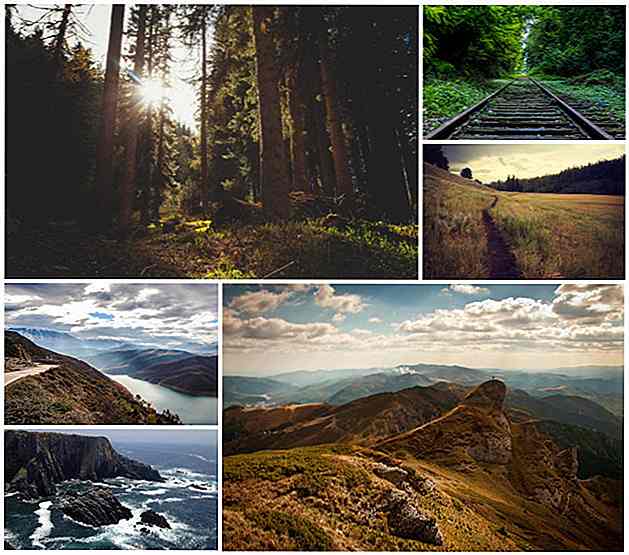no.hideout-lastation.com
no.hideout-lastation.com
Slik registrerer du egendefinert taksonomi for WordPress-brukere [WordPress Tips]
Funksjonen for tilpasset taxonomi er innført siden WordPress 2.9. Den lar deg lage egendefinerte grupper for innlegg, side og tilpassede posttyper.
Si at du bygger en bokkatalog nettside, og du har opprettet en egendefinert innleggstype for å legge inn bøkene . Ved å bruke Egendefinert Taxonomy kan du opprette en egendefinert taksonomi for det, kalt Genre . Innenfor denne genre-taxonomien kan du opprette en rekke elementer (som teknisk kalles vilkår ) som fiksjon, barn eller biografi for å gruppere bøkene.
Dessverre, på dette tidspunktet kan vi ikke registrere Egendefinert Taksonomi til Brukere ; i det minste ikke på en enkel måte som vi ville registrere det i de andre innleggstyper. En perfekt applikasjon som vi kunne forutse fra denne ideen er at vi kan bruke den til å tilordne flere brukerattributter, for eksempel yrke, yrke eller organisasjonsstilling, i stedet for å registrere et nytt sett med brukerroller. Det åpner også muligheten til å spørre brukerne basert på de tildelte taksonomiske vilkårene.
Hvis denne ideen er noe som kan ha nytte av nettstedet ditt, ta en titt på dette tipset.
Starter
Først vil vi installere et plugin som heter Bruker Taxonomics for å forenkle jobben vår.
Når plugin er aktivert. Gå til GenerateWP for å generere Taxonomy-koder. Sett kodeutgangen i funksjonen functions.php av temaet ditt. Dette kodestykket nedenfor er et eksempel. Selv om det har blitt fjernet for å gjøre denne artikkelen kortere. Du kan følge denne linken for å se hele koden.
hvis (! function_exists ('user_staff_position')) {funksjon user_staff_position () {register_taxonomy ('staff_position', 'post', $ args); } add_action ('init', 'user_staff_position', 0); } Endre, endre posttype-parameteren i følgende linje:
register_taxonomy ('staff_position', 'post', $ args); ... fra post til user, slik som:
register_taxonomy ('staff_position', 'user', $ args); Nå, gå til WP-Admin, og du bør finne en ny meny lagt til under Brukermenyen, som vist nedenfor.
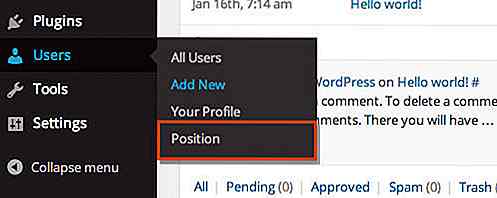
Tilordne egendefinert taksonomi
Naviger til den nye menyen og opprett et par vilkår . For dette eksempelet opprettet vi to elementer: CEO og ledere .
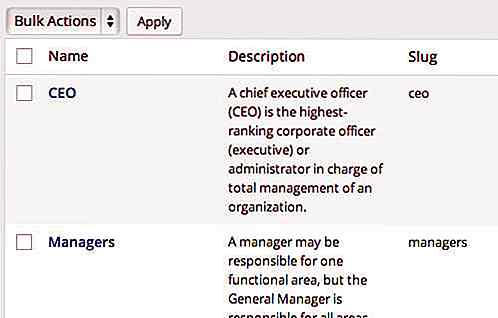
Deretter går du til brukerredigeringsskjermbildet og tilordner ett element fra taksonomien til brukeren.
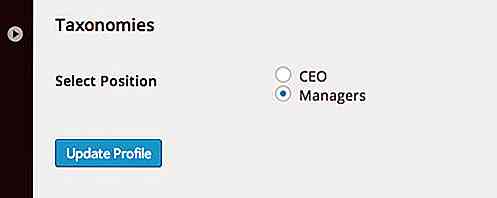
Spør brukerne
Vi skal vise brukerne i temaet basert på gitt uttrykk (av taksonomien). Men før vi går videre, la oss lage en ny sidemal. Vi skal legge til kodene i hele avsnittet i denne nye malen.
I dette tilfellet vil vi ikke kunne spørre brukerne med get_users eller WP_User_Query ; Når du oppretter en ny WP_User_Query klasse, utfører den ikke den egendefinerte taxonomien som er tildelt brukerne. Justin Tadlock, i sin veiledning, viser oss hvordan du bruker get_objects_in_term funksjonen, i stedet.
Denne funksjonen utfører objekt-ID-en (som i vårt tilfelle objektet betyr brukeren ) som er knyttet til begrepet. For å bruke det, trenger vi to parametre: Term ID og Taxonomy navn. Du kan se Term ID-ID på nettleserens URL-bar når du redigerer det som vist nedenfor.
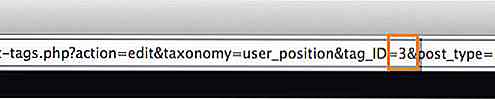
Når du har funnet IDen, sett den inn i funksjonen, slik som det.
$ users = get_objects_in_term (3, 'user_position');
Du kan bruke var_dump() å vise objekt-IDene som er hentet; I mitt tilfelle returnerer brukerne ID med 1 og 3 .
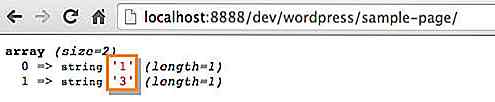
Ved hjelp av disse IDene, kan vi også hente, for eksempel brukernavn og avatar.
... og til slutt, her er resultatet.
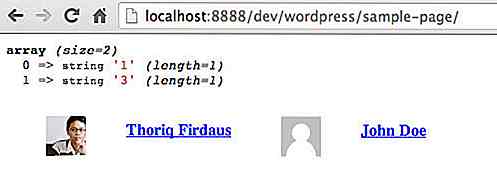
Det er det. Du kan fritt endre koden ovenfor for å tilfredsstille dine krav.
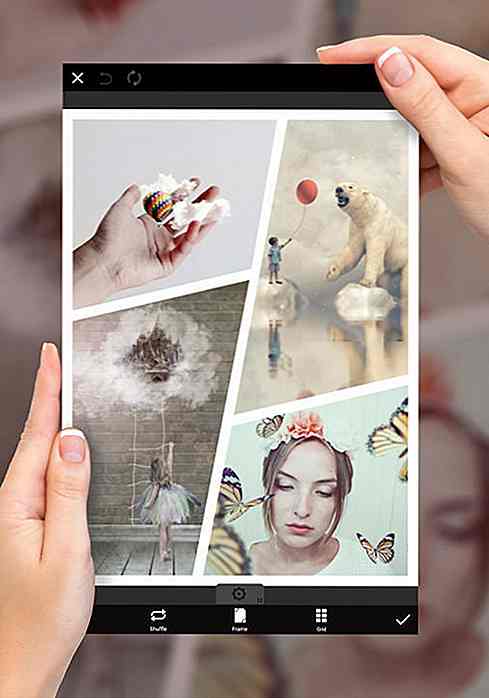
10 Gratis Fotografering Android Apps For Great Selfies
Hvis du elsker å ta deg selv, vet du at du ikke alltid ser 100% på kameraet hele tiden . Det er da fotograferingsapper som lar deg røre opp på de mindre enn perfekt delene av ansiktet eller kroppen din, kommer til nytteEnkelte filtre hjelper deg også med å fortelle bedre historier med bildene dine, og bidrar til å sette riktig stemning og atmosfære. Og sel

Annonser: Hvorfor bør du alltid ha et sideprosjekt
Alle som jobber eller tilbringer tid i en bedriftskultur, er sikker på å lese om, høre om, eller til og med oppleve "corporate burnout." Burnout er en følelse av fortvilelse, en overbevisning om at det du jobber med - og hvordan du bruker de dyrebare timene i livet ditt - bare spiller ingen rolle.Det